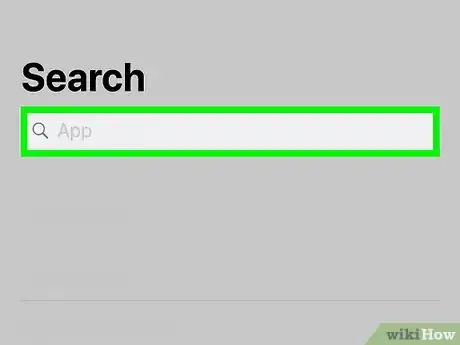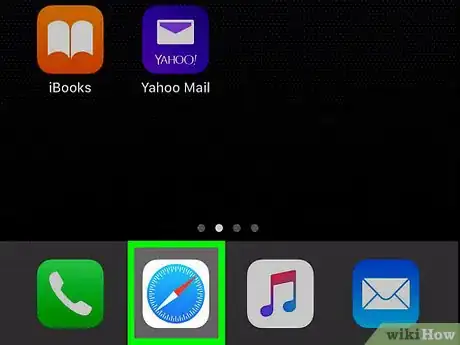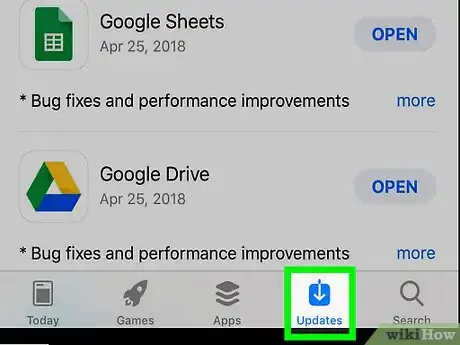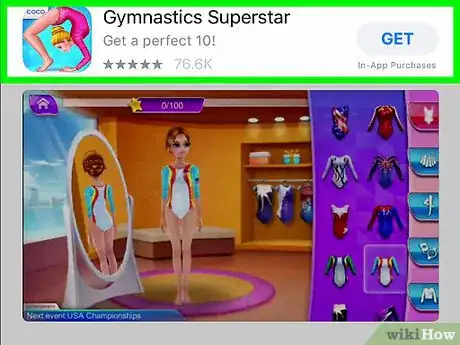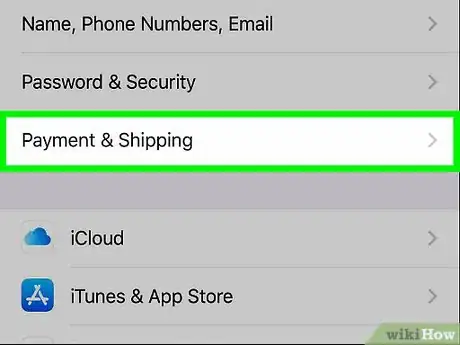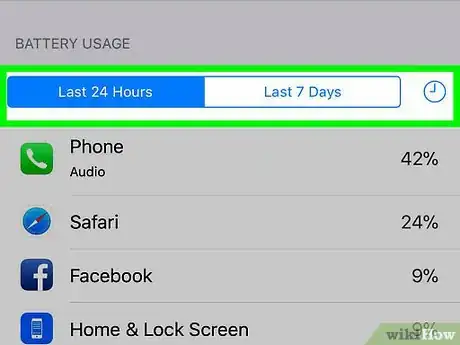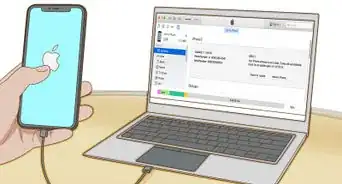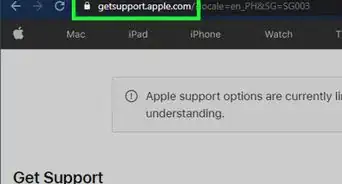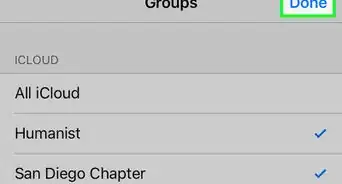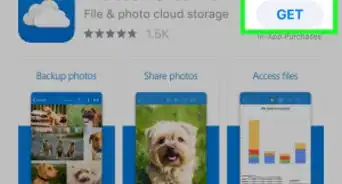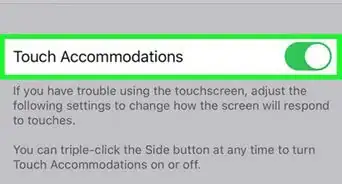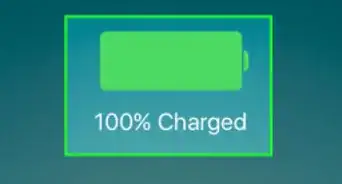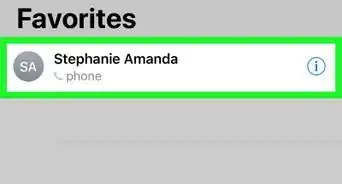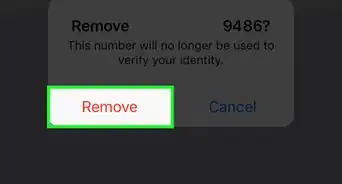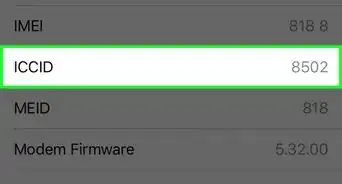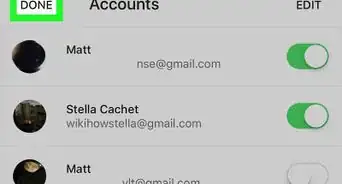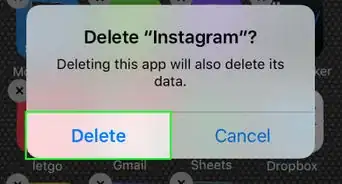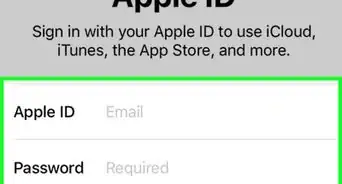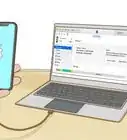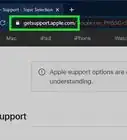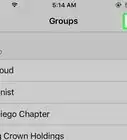X
Este artículo fue coescrito por Nicole Levine, MFA. Nicole Levine es una escritora y editora de tecnología en wikiHow. Tiene más de 20 años de experiencia creando documentación técnica y liderando equipos de soporte en las principales empresas de alojamiento web y software. Asimismo, Nicole tiene una maestría en Escritura Creativa de la Universidad Estatal de Portland, y da clases de composición, escritura de ficción y creación de revistas en varias instituciones.
Este artículo ha sido visto 10 229 veces.
Este wikiHow te enseñará a determinar si tu iPhone está infectado con virus, programas espías u otras aplicaciones maliciosas.
Pasos
-
1Revisa y fíjate si tu iPhone está liberado. Liberar elimina muchas de las restricciones incorporadas de un iPhone y así el dispositivo queda vulnerable a la instalación de aplicaciones no aprobadas. Si le compraste el iPhone a otra persona, es posible que lo haya liberado para instalar programas maliciosos. Aquí te enseñamos a verificar si está liberado:
- Desliza hacia abajo desde el medio de la pantalla de inicio para abrir la barra de búsqueda.[1]
- Escribe cydia en la barra de búsqueda.
- Pulsa en el botón de buscar en el teclado.
- Si en los resultados de búsqueda aparece una aplicación que se llama “Cydia”, entonces significa que tu iPhone está liberado.[2] Para quitar la liberación de tu iPhone, puedes revisar este artículo.
-
2Busca anuncios emergentes en Safari. Si de pronto estás inundado con anuncios emergentes, es posible que tu iPhone esté infectado.
- Nunca hagas clic en un anuncio emergente. Esto podría provocar que el iPhone se infecte más.[3]
-
3Ten cuidado con las aplicaciones que fallan. Si la aplicación que usabas con regularidad de pronto se cuelga, es posible que alguien haya encontrado una vulnerabilidad de seguridad.
- Actualiza las aplicaciones en tu iPhone con regularidad para que siempre utilices las versiones más seguras.[4]
-
4Busca aplicaciones desconocidas. Las aplicaciones de troyanos están hechas para parecer legítimas, por lo tanto, es necesario que revises un poco.
- Revisa en las carpetas y pantallas de inicio para ver alguna aplicación que no reconozcas o que no recuerdes haber instalado.
- Si ves una aplicación que parece familiar pero que no recuerdas haberla instalado, podría ser maliciosa. Es mejor eliminarla si no sabes qué es.
- Para ver una lista de las aplicaciones que instalaste desde la App Store, pulsa en el icono Apps que está en la parte inferior de la tienda, pulsa en la foto de perfil y después en Comprado.[5] Si hay una aplicación en tu teléfono que no está en esta lista (y que no proviene de Apple), probablemente sea maliciosa.
-
5Fíjate si hay cargos adicionales que no tienen explicación. Los virus se ejecutan en segundo plano y utilizan tus datos para comunicarse por Internet. Revisa tu estado de cuenta para asegurarte de que no hubo un aumento en el uso de los datos o para ver si de pronto tienes que pagar por enviar mensajes de texto a números premium.
-
6Controla el rendimiento de la batería. Dado que los virus se ejecutan en segundo plano, pueden consumir la energía de tu batería más rápido de lo esperado.
- Para verificar el uso de la batería, consulta un artículo al respecto. Así aprenderás a determinar qué aplicaciones consumen mayor cantidad de energía.
- Si ves una aplicación que no reconoces, elimínala de inmediato.
Anuncio
Consejos
- Para garantizar que tienes la protección contra virus más reciente, asegúrate de que tenga la versión de iOS más reciente.
- Si te das cuenta de que tu iPhone tiene un virus, será mejor restaurarlo a su configuración original de fábrica.
Anuncio
Referencias
- ↑ https://www.iphonelife.com/blog/31961/tip-day-how-find-missing-apps
- ↑ https://www.quora.com/How-do-I-check-if-an-iPhone-is-jail-broken-or-not
- ↑ https://www.usatoday.com/story/tech/columnist/komando/2017/04/14/how-tell-if-you-phone-or-tablet-has-a-virus/100332572/
- ↑ https://www.usatoday.com/story/tech/columnist/komando/2017/04/14/how-tell-if-you-phone-or-tablet-has-a-virus/100332572/
- ↑ http://www.idownloadblog.com/2017/10/04/how-to-view-download-history-app-store/
Acerca de este wikiHow
Anuncio